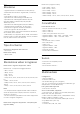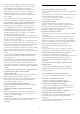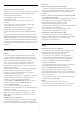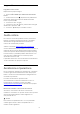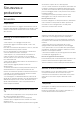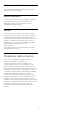operation manual
Sui LED organici (OLED), si potrebbe verificare la
persistenza dell'immagine sullo schermo (a causa
delle caratteristiche del materiale), quando
un'immagine viene visualizzata di continuo per un
lungo periodo di tempo o la stessa immagine viene
visualizzata ripetutamente. Quindi, si consiglia
vivamente di seguire le istruzioni per prendersi cura
del TV OLED:
• Non visualizzare un'immagine fissa in modo
continuato o la stessa immagine per più di 10 minuti.
• È consigliabile usare la modalità Standard, HDR -
Naturale oppure Dolby Vision scuro come stile
immagine in normali condizioni di visione a casa.
• È consigliabile usare l'opzione Contrasto del TV
OLED impostata su 50 o su un valore inferiore nelle
impostazioni dell'immagine durante i giochi o la
visione di programmi TV con loghi o con orologi su
una qualsiasi parte dello schermo.
• Disattivare lo schermo OSD (On Screen Display), ad
es. i menu Home, del programma dell'applicazione TV
quando non viene utilizzato.
• Disattivare lo schermo OSD (On Screen Display) sui
dispositivi video esterni che sono connessi (ad es. il
lettore DVD). Per informazioni dettagliate, consultare i
manuali di istruzione per i dispositivi connessi.
• Evitare la visualizzazione di video con testo, orologi,
loghi o colori luminosi (incluso il bianco) su una
qualsiasi parte dello schermo per un lungo periodo di
tempo.
• Usare l'opzione Schermo largo o Riempi schermo
come formato immagine (vedere le impostazioni
dell'immagine TV).
• Guardare sempre il video a schermo intero anziché
su una piccola finestra sullo schermo del televisore
(ad es., il video nella pagina del browser Internet)
• Non applicare adesivi o etichette sul pannello OLED
per ridurre l'insorgere del fenomeno delle immagine
residue.
Il modello Philips TV è dotato delle seguenti funzioni
per prendersi cura dello schermo OLED:
• Spostamento pixel
Sposta costantemente i pixel nel corso del tempo per
ridurre la relativa sollecitazione. A volte lo
spostamento dei pixel può causare il ritaglio di una
piccola parte (<1%) del contenuto dell'immagine
vicino al bordo dello schermo.
• Processo di aggiornamento automatico
Esegue il processo di aggiornamento dello schermo
quando necessario.
• Controllo automatico della luminosità dello
schermo
Riduce gradualmente la luminosità dello schermo
quando un'immagine fissa rimane visualizzata per un
periodo di tempo prolungato.
• Screen saver
Visualizza lo screen saver quando un'immagine fissa
rimane sullo schermo per un periodo di tempo
prolungato.
Immagine
Nessuna immagine/immagine distorta
• Assicurarsi che l'antenna sia correttamente collegata
al televisore.
• Assicurarsi di avere selezionato il dispositivo corretto
come sorgente di visualizzazione.
• Verificare che il dispositivo esterno o la sorgente
siano collegati correttamente.
Audio senza immagini
• Passare ad altre sorgenti video e tornare alla
sorgente corrente, quindi eseguire il ripristino dello
stile immagine nelle impostazioni Immagine o
eseguire il ripristino delle impostazioni predefinite
nell'opzione Impostazioni generali.
Ricezione dell'antenna scarsa
• Assicurarsi che l'antenna sia correttamente collegata
al televisore.
• Altoparlanti, dispositivi audio non collegati a terra,
lampade al neon, edifici alti e altri oggetti di grandi
dimensioni possono compromettere la qualità della
ricezione. Se possibile, provare a migliorare la qualità
della ricezione cambiando l'orientamento
dell'antenna o allontanando gli apparecchi dal
televisore.
• Se la ricezione su un solo un canale è di scarsa
qualità, sintonizzarlo meglio mediante la sintonia fine.
Scarsa qualità dell'immagine da un dispositivo
• Verificare che il dispositivo sia collegato
correttamente. Assicurarsi che l'impostazione di uscita
video del dispositivo sia la più alta possibile.
• Ripristinare lo stile immagine o sceglierne uno
differente.
Le impostazioni dell'immagine cambiano dopo
qualche tempo
Verificare che Località sia impostata su Casa. È
possibile modificare e salvare le impostazioni in
questa modalità.
Viene visualizzato un banner commerciale
Verificare che Località sia impostata su Casa.
Immagine non adatta allo schermo
• Utilizzare un formato immagine diverso.
• Modificare Formato immagine su Originale.
Posizione dell'immagine non corretta
• I segnali delle immagini di alcuni dispositivi non si
adattano correttamente allo schermo. Controllare
l'uscita del segnale del dispositivo.
• Modificare Formato immagine su Originale.
Immagine del computer non stabile
• Verificare che sul computer siano selezionate una
risoluzione e una frequenza di aggiornamento
supportate.
• Assicurarsi che la sorgente video HDMI non sia
supportata dal contenuto HDR.
86